Come aprire le cartelle con un clic Windows 11
Aggiornato 2023 di Marzo: Smetti di ricevere messaggi di errore e rallenta il tuo sistema con il nostro strumento di ottimizzazione. Scaricalo ora a - > questo link
- Scaricare e installare lo strumento di riparazione qui.
- Lascia che scansioni il tuo computer.
- Lo strumento sarà quindi ripara il tuo computer.
In Windows 11 possiamo vedere una serie di cartelle specifiche per il sistema operativo, ma è anche possibile creare le nostre cartelle per ospitare i file con cui lavoriamo ogni giorno, questo ci dà un ordine migliore su cosa stiamo facendo, lo sappiamo Per impostazione predefinita, le cartelle in Windows 11 si aprono con un doppio clic.Questo è qualcosa di naturale e ciò a cui siamo tutti abituati, ma molte volte per accelerare questo processo è possibile in Windows 11 configurare l'accesso a la cartella con un solo clic, sebbene sia più veloce.Può avere un effetto negativo aprendo accidentalmente cartelle che non vogliamo che vengano aperte. Tutte le configurazioni che possiamo eseguire per velocizzare le nostre attività miglioreranno la nostra esperienza di utilizzo di Windows 11.
Come aprire una cartella con un solo clic Windows 11
Passaggio 1
Per farlo apriamo il Pannello di controllo da Start:
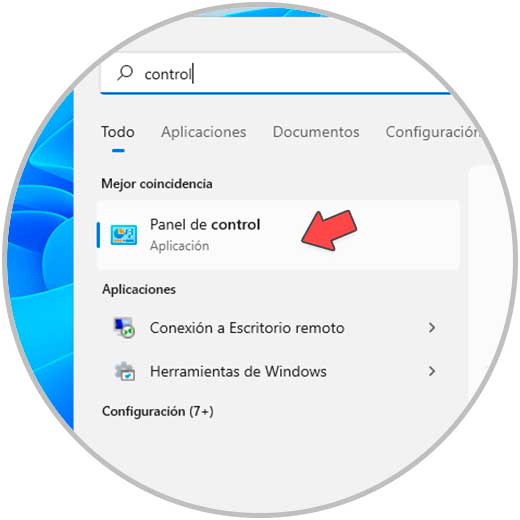
Passaggio 2
Lì dobbiamo convalidare che nella riga "Vedi da�\xBD\x9D queste piccole icone. Clicchiamo su "Mouse",
Note importanti:
Ora è possibile prevenire i problemi del PC utilizzando questo strumento, come la protezione contro la perdita di file e il malware. Inoltre, è un ottimo modo per ottimizzare il computer per ottenere le massime prestazioni. Il programma risolve gli errori comuni che potrebbero verificarsi sui sistemi Windows con facilità - non c'è bisogno di ore di risoluzione dei problemi quando si ha la soluzione perfetta a portata di mano:
- Passo 1: Scarica PC Repair & Optimizer Tool (Windows 11, 10, 8, 7, XP, Vista - Certificato Microsoft Gold).
- Passaggio 2: Cliccate su "Start Scan" per trovare i problemi del registro di Windows che potrebbero causare problemi al PC.
- Passaggio 3: Fare clic su "Ripara tutto" per risolvere tutti i problemi.
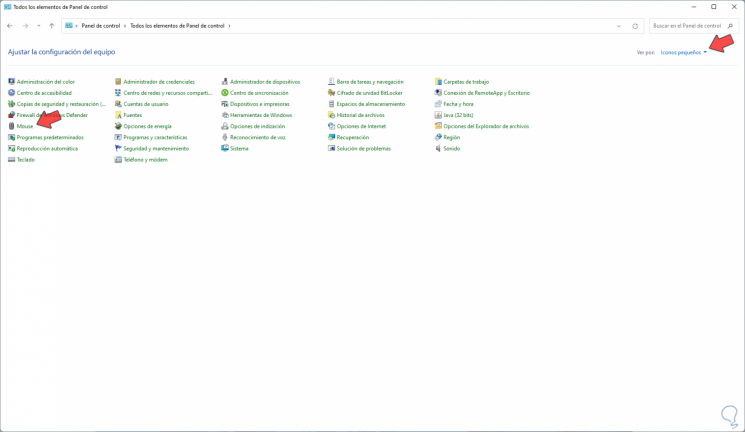
Passaggio 3
nella finestra pop-up convalidiamo le opzioni di velocità e altri parametri necessari:
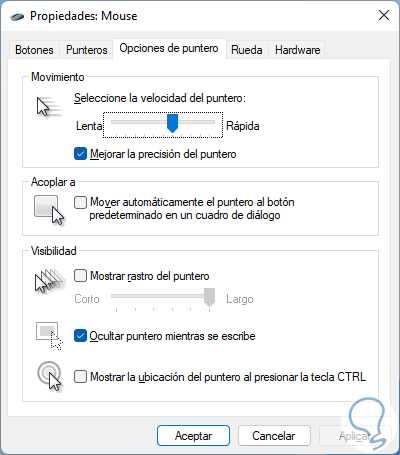
Passaggio 4
Ora torniamo al Pannello di controllo e facciamo clic su "Opzioni Esplora file":
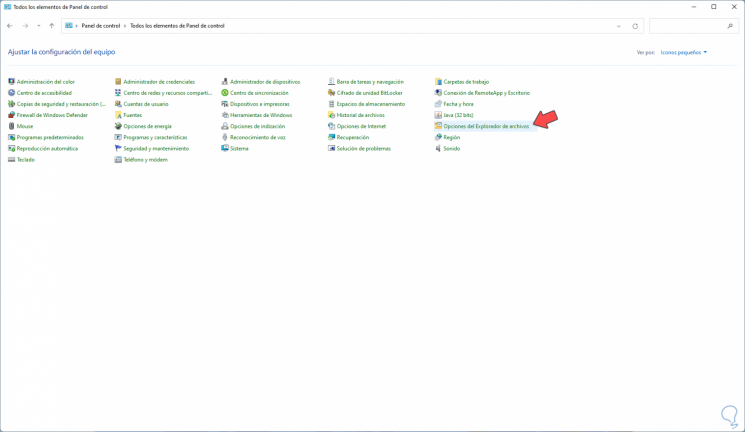
Passaggio 5
Vedremo la seguente finestra. Attiva la casella "Un clic per aprire":
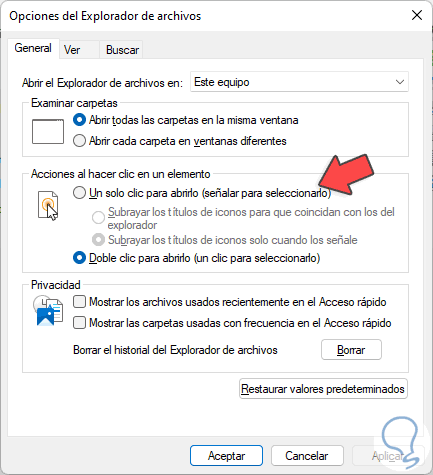
Passaggio 6
Applichiamo le modifiche.
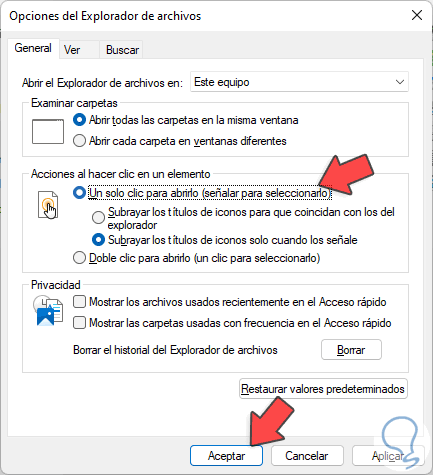
Passaggio 7
Confermiamo che le cartelle vengono aperte con un solo clic:
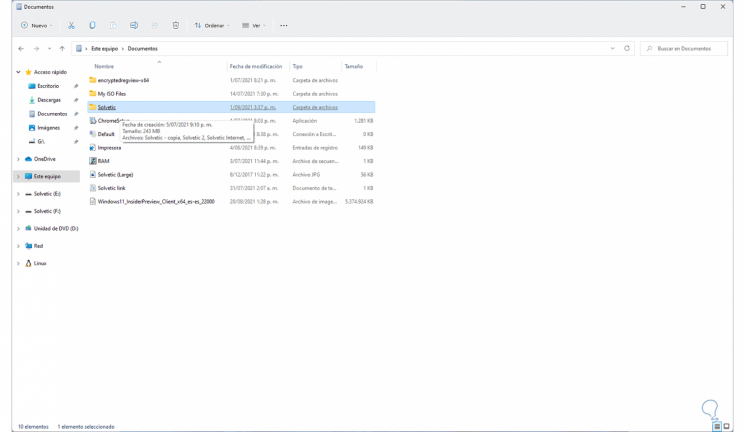
È così semplice configurare l'apertura di una cartella con un solo clic in Windows 11.

